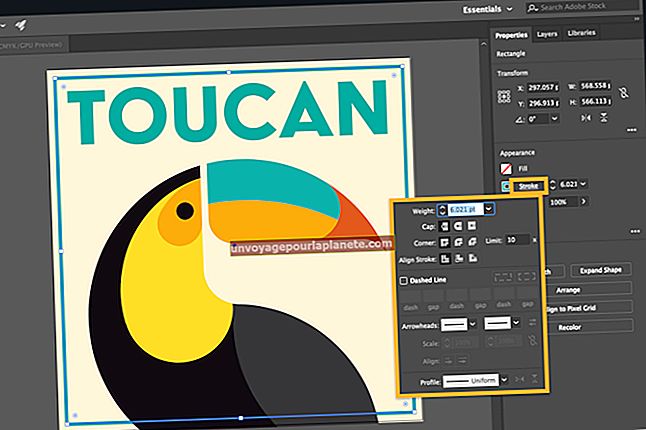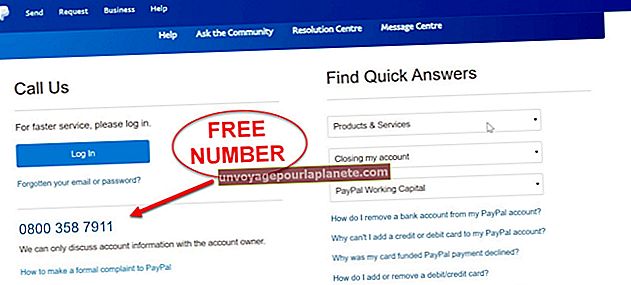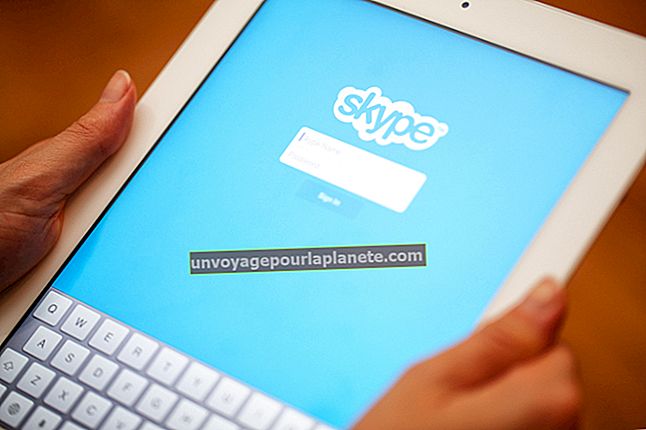Како доћи до заштићене марке заштићене ауторским правима на рачунару са ЦМД-ом
Виндовс садржи низ посебних симбола које можете унети као текст, чак и ако се не појављују на тастатурама. Можете добити симболе заштићене ауторским правима и регистровани заштитни знак, који се појављују као „Ц“ или „Р“ унутар круга, у прозору командне линије или било којој другој апликацији на вашем личном рачунару помоћу кодова тастера Алт или мапе знакова. Алт кодови тастера омогућавају вам да унесете било који специјални знак помоћу посебне комбинације тастера са нумеричком тастатуром на рачунару. Ако тастатура рачунара не садржи нумеричку тастатуру, можете да користите апликацију Мап Цхарацтер која се испоручује са Виндовсом.
Алт тастери
1
Омогућите Нум Лоцк на тастатури притиском на тастер „Нум Лоцк“ близу нумеричке тастатуре на десној страни тастатуре ако је онемогућен. Већина тастатура има лампицу која се појављује када је омогућен Нум Лоцк.
2
Кликните унутар командне линије или било који други прозор у који желите да унесете симбол и поставите курсор на жељено место за симбол.
3
Притисните и држите тастер „Алт“ на тастатури, унесите „0169“ помоћу нумеричке тастатуре на десној страни тастатуре за симбол ауторских права или унесите „0174“ за симбол регистрованог заштитног знака.
4
Отпустите тастер „Алт“ да би се ваш симбол појавио на курсору текста у активном прозору.
Мапа карактера
1
Отворите прозор мапе знакова кликом на „Старт“, кликом на „Сви програми“, одабиром мапе „Прибор“, одабиром „Системски алати“ и кликом на „Мапа знакова“.
2
Пронађите икону ауторског права или регистрованог заштитног знака у шестом реду знакова у прозору Мапа знакова и кликните симбол који желите да користите.
3
Кликните на дугме „Селецт“ након што кликнете на ваш симбол како би се појавио у пољу Цхарацтерс то Цопи.
4
Кликните на дугме „Копирај“ да бисте копирали знакове из оквира Ликови за копирање у вашу бафер.
5
Кликните десним тастером миша у прозор командне линије или било који други прозор у који желите да копирате симбол и одаберите „Залепи“ да бисте унели симбол.